Wenn das GeForce Experience Overlay nicht funktioniert, dann kann es dafür verschiedene Ursachen geben. Lässt sich das Overlay von GeForce Experience nicht öffnen, dann kann man das Problem oft schnell in den Griff bekommen, denn nicht selten ist eine falsche Einstellung die Ursache für das Problem. Wie wir das Problem mit dem Overlay in der Vergangenheit oft beheben konnten, dass haben wir in diesem Guide kurz beschrieben.
Nvidia GeForce Experience Overlay funktioniert nicht
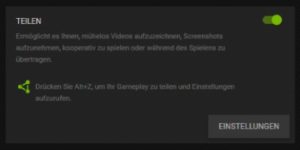 Einmal aus den Spiel raustabben, wieder reintabben und die Tastenkombination für das Overlay drücken (ALT + Z-Taste in der Standard-Tastenbelegung). Oft hat es bei uns geholfen einmal kurz vom Spiel auf den Desktop und wieder zurück ins Spiel zu wechseln.
Einmal aus den Spiel raustabben, wieder reintabben und die Tastenkombination für das Overlay drücken (ALT + Z-Taste in der Standard-Tastenbelegung). Oft hat es bei uns geholfen einmal kurz vom Spiel auf den Desktop und wieder zurück ins Spiel zu wechseln.
GeForce Experience Overlay deaktivieren und aktivieren: Sollte der erste Tipp nicht helfen, dann hat es bei uns auch häufig geholfen das GeForce Experience Overlay einmal zu deaktivieren und direkt wieder zu aktivieren. Wechsel dafür auf den Desktop, klicke mit der rechten Maustaste auf das Nvidia-Logo im Task-Bereich und öffne die Nvidia GeForce Experience.
Tastenkombination für das Overlay überprüfen: Starte die Nvidia GeForce Experience, öffne unter dem Abschnitt „Spielinternes Overlay“ die „Einstellungen“ und wähle hier die „Tastenkombination“ aus. Stelle sicher, dass die Tastenkombination von dem Overlay richtig eingestellt ist. Im Standard ist das Overlay auf ALT-Taste + Z-Taste gebindet, kann aber natürlich jederzeit geändert werden.
Daneben solltest Du auch sicherstellen, dass Du die aktuellste Version von dem Nvidia-Treiber und damit auch von GeForce Experience auf deinem PC oder Notebook installiert hast. Vielleicht wurde die Ursache für das Problem mit dem GeForce Experience Overlay schon durch ein Update behoben, welches Du noch nicht installiert hast.
ich habe diesen button mit teilen erst garnicht in nvidia geforce experience wieso? GTX 960